Vaizdų siuntimas naudojant signalą yra lengva užduotis. Tiesiog atidarykite kontaktą ir bakstelėkite fotoaparato piktogramą. Galite pasirinkti fotografuoti naują nuotrauką arba pasirinkti vieną iš savo įrenginio galerijos. Pasirinkę vaizdą, „Signal“ suteikia galimybę jį redaguoti. Nuotrauką visada galima tobulinti, bet pažiūrėkime, kokią redagavimo parinktį siūlo „Signal“.
Kaip redaguoti ir pritaikyti paveikslėlį signale
Pasirinkote nuotrauką, kurią norite siųsti. Dabar atėjo laikas jį šiek tiek suderinti prieš siunčiant. Bet jei norite pridėti kitą paveikslėlį, visada galite bakstelėti pliuso ženklą apačioje kairėje. Norėdami pašalinti pridėtą nuotrauką, bakstelėkite X.
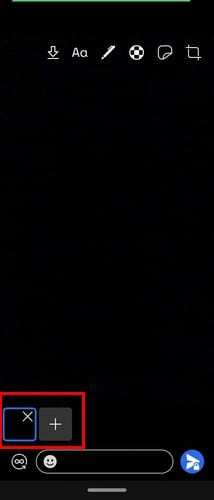
Viršuje matysite įvairius redagavimo įrankius, kuriuos galite naudoti. Rodyklė, nukreipta žemyn, leidžia išsaugoti vaizdą įrenginio galerijoje. Bakstelėkite parinktį Tekstas, kad ką nors įvestumėte, ir naudokite slankiklį, kad pakeistumėte teksto spalvą. Galite naudoti slankiklį arba bakstelėti norimą naudoti spalvą. Norėdami viską ištrinti, bakstelėkite šiukšliadėžės piktogramą.
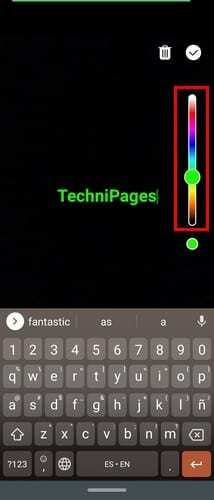
Norėdami piešti ant paveikslėlio, bakstelėkite pieštuko piktogramą ir pasirinkite spalvą naudodami šone esantį slankiklį. Sureguliuokite pieštuko storį, bakstelėkite pieštuko piktogramą. Dabar galima rinktis tik iš dviejų variantų, bet tikimės, kad netrukus bus pridėta daugiau parinkčių. Norėdami ištrinti tai, ką anksčiau nupiešėte, galite bakstelėti atgal nukreiptą rodyklę. Kai baigsite kurti savo šedevrą, bakstelėkite varnelę.
Apkarpymas
Viršuje taip pat matysite parinktį apkarpyti vaizdą ir netgi apversti jį į šonus. Parinktis į šoną apvers jį kitomis kryptimis.

Kai baigsite apkarpyti vaizdą, bakstelėkite varnelę viršutiniame dešiniajame kampe. Taip pat galima pridėti lipdukų. Apkarpymo piktogramos kairėje matysite lipduko piktogramą. Bakstelėkite jį ir pasirinkite lipduką. Iš pradžių lipdukas bus mažas, bet galite reguliuoti dydį, kad jis užimtų visą ekraną.

Piktograma, kuri atrodo kaip futbolo kamuolys, skirta sulieti veidus. Bakstelėkite jį ir apačioje įjunkite parinktį Mėlyni veidai. Pieškite bet kur, kad sulietumėte veidą ar bet ką kitą. Baigę nepamirškite bakstelėti varnelės, kad išsaugotumėte pakeitimus. Kai būsite pasirengę siųsti nuotrauką, bakstelėkite siuntimo mygtuką apačioje dešinėje.
Kuo daugiau parinkčių turėsite, tuo geriau, bet kalbant apie redagavimą, tai viskas, ką signalas gali pasiūlyti. Galbūt augant populiarumui „Signal“ suteiks daugiau programos redagavimo parinkčių.
Išvada
Siunčiant nuotraukas norite, kad jos atrodytų kuo puikiausiai. Redaguojate kiek įmanoma daugiau, kol viskas bus tinkama. Kai jūsų naudojamoje programoje nėra visų jums reikalingų įrankių, galiausiai naudojate trečiosios šalies programą, tačiau „Signal“ siūlo tinkamas parinktis. Kokias redagavimo parinktis norėtumėte matyti ateityje? Praneškite man toliau pateiktuose komentaruose.